這是 SQL Server Management Studio 2012、2014、2016、17、18、19 和 20 的擴充功能 它將物件資源管理器中的 sql 物件(表、檢視等)分組到架構資料夾中。
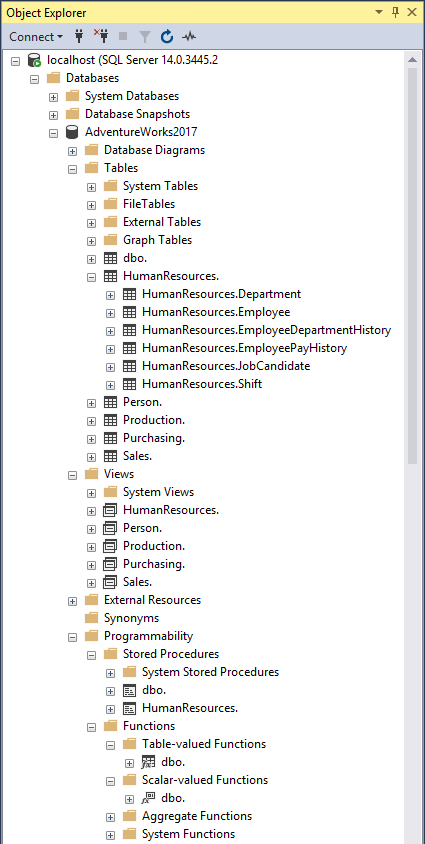
原始碼、文件和問題可以在 https://github.com/nicholas-ross/SSMS-Schema-Folders 找到
這是 SSMS2012Extender 的一個分支(從 CodePlex 開始),增加了對 SSMS 2014 和 2016 的支援。
您可以從 Microsoft 免費下載最新版本的 SSMS。
從版本頁面下載最新版本。
解壓縮前必須先解鎖 zip 檔案。在 Windows 資源管理器中右鍵點選 zip 檔案並選擇「屬性」。如果您看到Unblock按鈕或複選框,請按一下它。
解壓縮 zip 檔案並將SSMS Schema Folders複製到 SSMS 擴充資料夾中。刪除或替換任何先前的版本。對於 2012-17 年,執行包含的 reg 檔案以跳過載入錯誤,或在看到錯誤時按一下No ,然後重新啟動 SSMS。
C:Program Files (x86)Microsoft SQL Server110ToolsBinnManagementStudioExtensionsC:Program Files (x86)Microsoft SQL Server120ToolsBinnManagementStudioExtensionsC:Program Files (x86)Microsoft SQL Server130ToolsBinnManagementStudioExtensionsC:Program Files (x86)Microsoft SQL Server140ToolsBinnManagementStudioExtensionsC:Program Files (x86)Microsoft SQL Server Management Studio 18Common7IDEExtensionsC:Program Files (x86)Microsoft SQL Server Management Studio 19Common7IDEExtensionsC:Program Files (x86)Microsoft SQL Server Management Studio 20Common7IDEExtensionsSSMS 18 及更高版本允許安裝在不同位置。如果上面的路徑不存在,那麼您需要找到正確的路徑來使用。
有一些使用者選項可以更改架構資料夾的樣式和行為。 Tools > Options > SQL Server Object Explorer > Schema Folders
當 Windows 安全性阻止執行從 Internet 下載的 dll 檔案時,就會發生這種情況。請參閱安裝說明,以了解允許它們運作所需的步驟。
在 SSMS 17 及更早版本中,第一次使用擴充功能運行時,它將顯示錯誤訊息。按一下No並重新啟動 SSMS。包含的 reg 檔案設定與點擊「否」按鈕時相同的登錄設定。 SSMS 18 中不再發生這種情況。
此擴充功能可移動物件資源管理器樹視圖中的節點。這可能會導致其他未預料到的擴充出現問題。如果您確實有問題,請告訴我。
請將任何問題回報 https://github.com/nicholas-ross/SSMS-Schema-Folders/issues。
偵錯建置